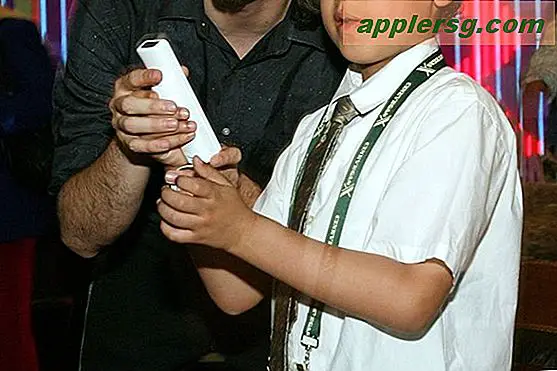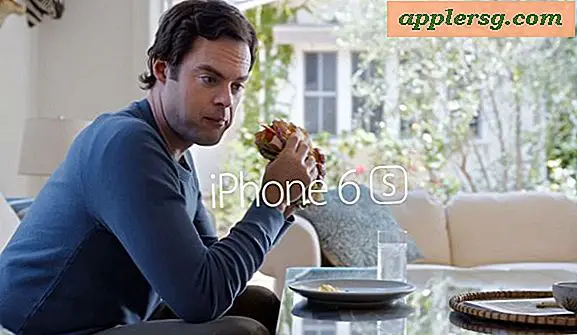Cara Mengubah BIOS Anda Setelah Menambahkan RAM
Menambahkan lebih banyak RAM adalah salah satu upgrade komputer paling hemat biaya yang dapat Anda lakukan. Menambahkan RAM tambahan ke komputer Anda akan membuatnya bekerja lebih cepat. Memori ekstra itu dapat meningkatkan kinerja semua program Anda. Tetapi ketika Anda selesai menambahkan memori ekstra itu, penting untuk memastikan komputer Anda mengenali pemutakhiran. Anda dapat memeriksa status memori dengan memasukkan BIOS komputer.
Matikan komputer dan tekan tombol daya. Perhatikan pesan yang mengatakan "tekan X untuk masuk ke penyiapan." Urutan kunci yang digunakan untuk masuk ke BIOS bervariasi dari pabrikan ke pabrikan. Misalnya, banyak komputer Dell menggunakan tombol "F2", sedangkan komputer HP umumnya menggunakan tombol "F10".
Tekan tombol yang sesuai untuk masuk ke BIOS komputer. Cari menu "Pengaturan" atau "Perangkat Keras" dan klik di atasnya.
Tinjau jumlah RAM yang tercantum di BIOS komputer. Pastikan jumlah memori mencerminkan peningkatan terbaru Anda. Tekan tombol yang sesuai untuk menyimpan pengaturan BIOS dan keluar. Urutan kunci ini akan bervariasi dari pabrikan ke pabrikan. Sebagian besar komputer HP, misalnya, akan menggunakan tombol "F10", sementara banyak Dell akan menggunakan tombol "F2" atau "F12".
Matikan komputer dan lepaskan casing jika memori tambahan tidak terlihat di BIOS komputer. Lepaskan modul memori baru dan pasang kembali dengan hati-hati.
Nyalakan komputer dan perhatikan jumlah memori. Jumlah memori harus mencerminkan penambahan modul RAM baru. Jika memori masih tidak dikenali, RAM mungkin rusak.